広告枠の設定や広告の各指標の勉強をするため、広告枠をブログに設定してみた。
今回は広告配信サービスを選び、広告配信するまでの手順をまとめた。
対象のブログは自分で用意したサーバーのWordPressブログとしている。
やったこと
- 広告配信サービス選び
- 審査申請
- タグ作成
- GTM(GoogleTagManager)の利用
- タグ設置(広告タグをGTMに設定)
- GTMタグ設置(WordPressプラグイン利用)
- 広告タグ設定(WordPressプラグイン利用)
1.広告配信サービス選び
こちらの記事を参考
アドセンスが一番良さそうだが審査が厳しいらしいため、今回はアイモバイルを使う
2.審査申請
こちらから申請
申請して一日くらいで管理画面アカウント情報がメールで送られてきました
3.タグ作成
送られてきたメールを見ればわかると思うがやったことを記述する
- 広告スポット作成
- 広告タグ発行
サイト情報はあらかじめ作られてた
4.GTM(GoogleTagManager)の利用
GTMを使うと他の広告配信サービスを使うことになったときに発行するタグなどを一箇所で管理できる
そのため今回は初めからGTMを利用することとする
私の場合はすでにアカウントを作っていたがGTMのアカウントを作成する必要がある
こちらを参考
コンテナまで作成してあったのでタグ作成から行う
タイプがカスタムHTML、配信トリガーがall pageのタグを作成しhtml記入欄にアイモバイルで作成したタグのHTMLを入力
作成できたらコンテナを公開する
他のGTMの使い方はこちらのページにもいろいろ乗ってます
5.GTMタグ設置(WordPressプラグイン利用)
こちらを参考に
プラグインを使って設定しました
アイモバイルのタグは設定後しばらく待たないとサイト内に反映されないらしいので待つこととする
こちら参考
※こちら反映されていませんでした…
他のやり方で反映させることにしました
5.広告タグ設定(WordPressプラグイン利用)
CocoonというWordPressプラグインの機能を使って設定しました
広告タブを開き、広告コードの部分にタグを記入してから変更をまとめて保存ボタンをクリック
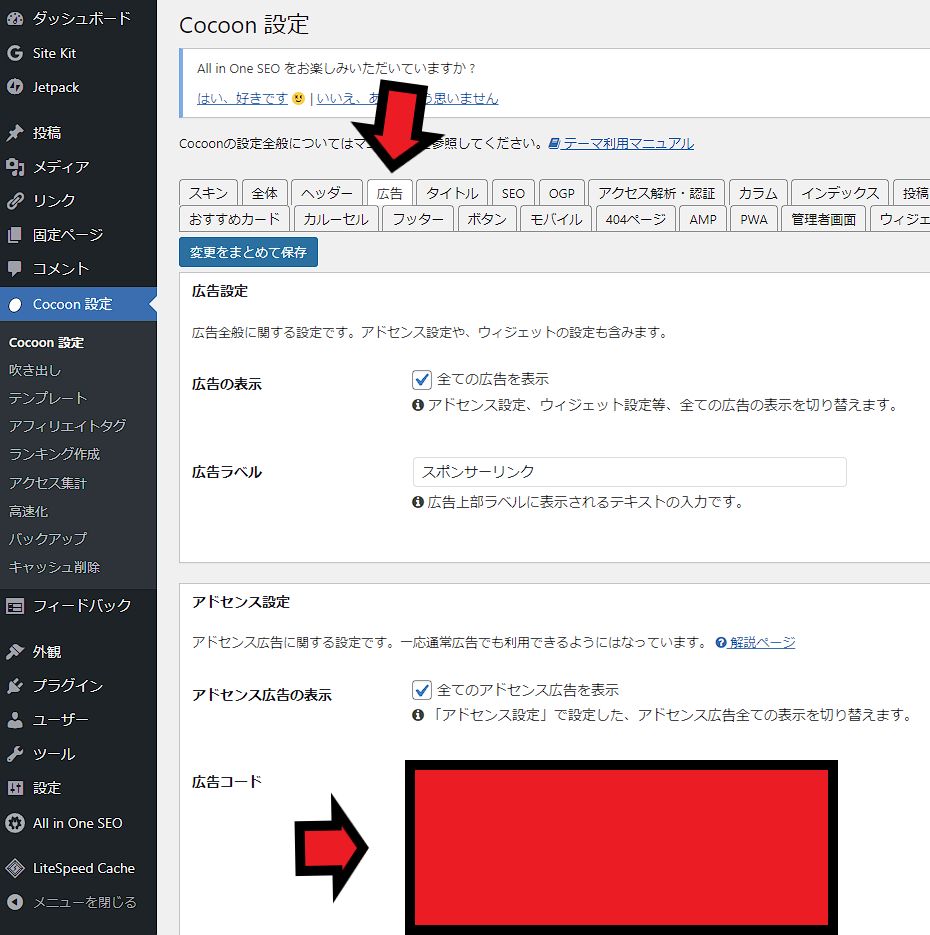
これで無事に広告を出すことができた
枠の位置はCocoonの広告タブの画面から設定できる
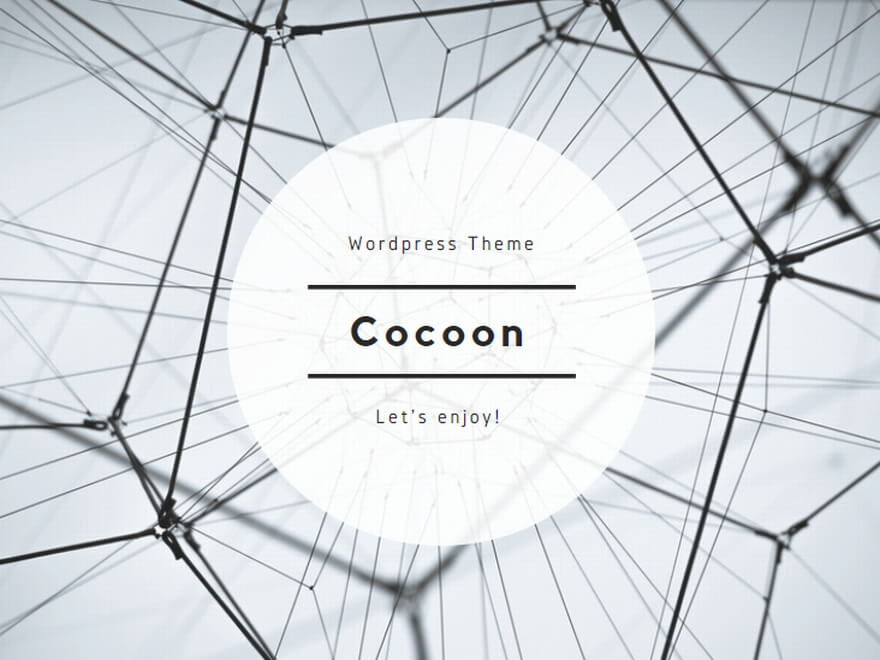
コメント